Facebook Reklam Dönüşümlerinizi Nasıl İzlersiniz: Sosyal Medya Denetçisi
Facebook Reklamları Facebook / / September 26, 2020
 Facebook reklamlarında yatırım getirinizi (YG) nasıl ölçeceğinizi biliyor musunuz?
Facebook reklamlarında yatırım getirinizi (YG) nasıl ölçeceğinizi biliyor musunuz?
Facebook reklamınızın hedefinize ulaşıp ulaşmadığını nasıl anlayacağınızı biliyor musunuz?
Bu makalede, Facebook dönüşüm izleme ve site dışı piksellerin ne olduğunu, neden önemli olduklarını ve Facebook reklamlarınızın dönüşümlerini izlemeye nasıl başlayacağınızı ele alacağım. bugün.
Facebook Reklam YG'si?
Facebook'ta yatırım getirisini ölçemeyeceğinizi söyleyen nakaratı muhtemelen duymuşsunuzdur.
Açık konuşayım - tüm Facebook çabalarınızın yatırım getirisini ölçmek tehlikelidir. Bir satış rolünden daha fazlasını yerine getiriyorsunuz - aynı zamanda müşteri hizmetlerinden biri.
Ve kesinlikle yapabilirsin Facebook reklamcılık çabalarınızın yatırım getirisini ölçün, özellikle bir değer atanabilecek bir eylemi sürdürmek istediğinizde. Bu, dönüşüm izleme ve site dışı piksellerle yapılır.

Dönüşüm İzleme Nedir?
Facebook, aşağıdakilerin bir sonucu olarak meydana gelen dönüşümleri izlemenizi sağlar: Facebook reklamı.
Bu büyük bir mesele çünkü onsuz, tahmin yürütmek zorunda kalıyorsunuz.
Reklamınızı yayınladığınızda, dönüşümleriniz% 20 arttı. Peki bu dönüşümlerden kaç tanesi reklamlarınızın sonucu oldu? Başka bir şey tarafından sürülmüş olabilirler mi?
Dönüşüm izleme ile Facebook, sitenize Facebook reklamınızdan gittiklerini bilir. Ve site dışı bir pikselin yardımıyla, kullanıcının istediğiniz eylemi gerçekleştirdiğini bilirler.
Site Dışı Piksel Nedir?
Bir site dışı piksel Facebook tarafından bir dönüşümün tamamlandığı konusunda Facebook'u uyarmak için sitenizin belirli bir sayfasının
etiketlerine yerleştirdiğiniz kod parçacığıdır.Örneğin, Widget 2.0'ın satın alınmasını artırmak için bir reklam yayınladığınızı varsayalım. Facebook, bir kişinin reklamınızı tıkladığını biliyor. Ve o kod parçacığını eklemenizin bir sonucu olarak o kişiyi Facebook'tan uzakta takip edebilirler.
Bu site dışı pikseli bir başarı sayfasına eklersiniz. Dolayısıyla, bir kullanıcı Widget 2.0'ı satın aldığında, site dışı pikselinizi tutan bir başarı sayfasına yönlendirilecektir. Böylece Facebook, reklamınızın başarılı bir dönüşümle sonuçlandığını bilir.
Dönüşüm Türleri ve Optimize Edilmiş BGBM
Dönüşüm izlemeyle ilgili harika şeylerden biri, Facebook'un Optimize Edilmiş BGBM'yi (oCPM) reklamlarınızı kimlerin gördüğünü belirlemek için.
oCPM, reklamverenlerin pazarlama hedeflerine öncelik vermesine olanak tanır ve ardından reklamları bu hedeflere göre mümkün olan en etkili şekilde otomatik olarak sunar. Bu, reklamverenlerin bütçelerinden elde ettikleri değeri en üst düzeye çıkarmasına olanak tanır.
Reklamınız, istediğiniz eylemi gerçekleştirme olasılığı en yüksek olan kişilere gösterilecek şekilde optimize edilmiştir.
Site dışı pikselinizi kurduğunuzda şunları yapabilirsiniz: aşağıdaki dönüşüm türleri için optimize edin:
- Checkout'lar
- Kayıtlar
- Olası satışlar
- Önemli sayfa görüntülemeleri
- Sepete ekler
- Diğer web sitesi dönüşümleri
Facebook, dönüşüm izlemeyi kullanan reklamverenler aracılığıyla bu istenen işlemleri hangi kullanıcıların gerçekleştirdiğini öğrenir. Bu zeka, Facebook'un reklamınızı dönüşüm sağlama olasılığı en yüksek olan kişilere hedeflemesine yardımcı olur.
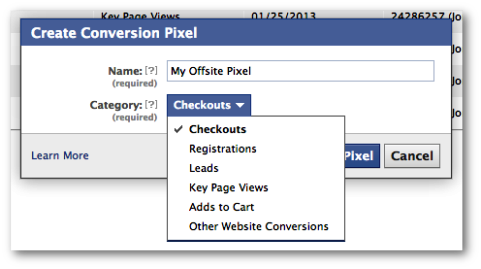
Artık dönüşüm izlemeyi anladığınıza göre, bugün yapmaya nasıl başlayabileceğinizi ele alalım!
# 1: Site Dışı Piksel Oluşturun
İlk önce yapmanız gereken Power Editor'ı kullanın. Zor olduğunu biliyorum ama Facebook pazarlamacılığı konusunda ciddiyseniz, kullanılması zorunlu bir araçtır.
Sol üstteki menüde Dönüşüm İzleme'yi tıklayın.
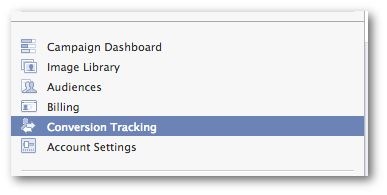
Hiç kullanmadıysan Dönüşüm İzleme daha önce, Facebook size güzel bir açıklama sağlıyor.
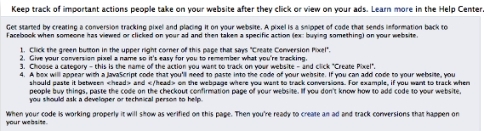
Şimdi sağ üstteki yeşil Dönüşüm Pikseli Oluştur düğmesini tıklayın.
YouTube Pazarlama Eğitimi Alın - Çevrimiçi!

YouTube ile etkileşiminizi ve satışlarınızı artırmak mı istiyorsunuz? Ardından, kanıtlanmış stratejilerini paylaşan en büyük ve en iyi YouTube pazarlama uzmanları toplantısına katılın. Odaklanılan adım adım canlı talimat alacaksınız YouTube stratejisi, video oluşturma ve YouTube reklamları. Kanıtlanmış sonuçlar elde eden stratejileri uygularken şirketiniz ve müşterileriniz için YouTube pazarlama kahramanı olun. Bu, Social Media Examiner'daki arkadaşlarınızdan canlı bir çevrimiçi eğitim etkinliğidir.
AYRINTILAR İÇİN TIKLAYINIZ - 22 EYLÜL'DE SATIŞ SONU!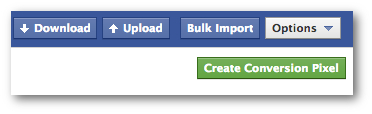
Şimdi pikselinize bir ad verin ve bir dönüşüm kategorisi seçin. Bu, Facebook'un optimize edeceği eylemdir.
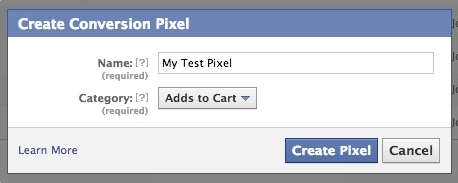
# 2: Kodu Yakala
Şimdi size bazı kodların bulunduğu bir kutu verilecek. Bu site dışı pikseldir!
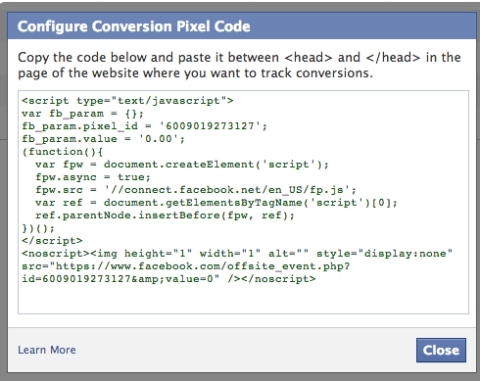
Bu kodu kopyalayın ve # 3'e geçin.
# 3: Kodu Yapıştırın
Talimatların bu kadar spesifik olamayacağı yer burasıdır. Bu kodu web sitenizdeki belirli bir sayfanın
etiketlerinin arasına yapıştırmanız gerekir. Ama bunu nasıl ve nerede yapacağınız birkaç şeye bağlıdır.Bunu nasıl yapacağınız sizin tarafınızdan belirlenecektir. içerik yönetim sistemi (CMS). İçinde WordPress, sayfanızı veya yayınınızı düzenlerken Özel İzleme / Dönüştürme Kodu için bir metin kutunuz olmalıdır.
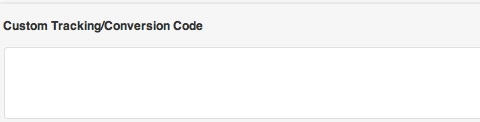
Bu kodu eklediğiniz sayfa, istediğiniz eyleme bağlı olacaktır. Site dışı pikselinizi nereye ekleyeceğinize dair bazı örnekler aşağıda verilmiştir.:
- Ödemeler: Tamamlanmış bir ödemeyi gösteren sayfa
- Kayıtlar: Tamamlanmış bir kaydı gösteren sayfa
- Olası satışlar: Bir iletişim formu göndermenin ardından gelen sayfa
- Önemli sayfa görüntülemeleri: Anahtar sayfanın kendisi
- Sepete ekle: Sepete Ekle'yi takip eden sayfa
- Diğer web sitesi dönüşümleri: Belirli bir dönüşümü takip eden sayfa
# 4: Pikseli Doğrulayın
Power Editor'daki dönüştürme pikselleri listenizde, yeni pikseliniz Etkin, Doğrulanmamış veya Etkin Değil olarak listelenecektir.
- Etkin: Son 24 saat içinde, kullanıcılar web sitenizdeki pikseli içeren sayfaları görüntüledi.
- Doğrulanmamış: Pikseliniz, web sitenizde onu görüntüleyen hiç kimsenin bildirilmediği için yüklenmemiş veya doğru şekilde yapılandırılmamış olabilir.
- Etkin değil: Son 24 saat içinde, kişiler web sitenizdeki pikseli içeren sayfaları görüntülememiştir.
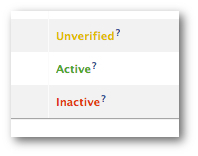
Site dışı pikseliniz Etkin, Doğrulanmamış veya Etkin Değil olarak listelenecektir.
Emin olun pikseli ekledikten sonra web sitenizin sayfasını yenileyin. Bu, Facebook'a aktif olduğuna dair bir sinyal gönderecektir.
Durum Doğrulanmamış olmaya devam ederse geri dönün ve adımlarınızı kontrol edin!
# 5: Reklamınızı Oluşturun
Sen ne zaman Power Editor'da bir reklam oluştur bu piksel için dönüşüm sağlamak için şimdi yapmanız gerekecek site dışı pikselinizi uygulayın.
Reklam Öğesi ve Yerleşimler sekmesinde, Dönüşüm İzleme onay kutusunu tıklayın ve pikselinizi seçin.
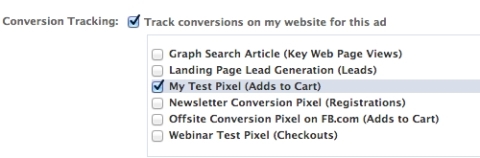
# 6: Dönüşümlerinizi İzleyin
Şimdi ne zaman girersen Facebook Reklam Yöneticisi, aşağıdaki istatistikler verilecektir:
- Dönüşümler: Dönüşüm piksellerinizin tetiklenme sayısı
- Dönüşüm Değeri: Ayarladığınız dönüşüm ayrıntılarına (varsa) göre reklamınızın size döndürdüğü değer
- Dönüşüm Başına Maliyet: Her bir dönüşüm için ödediğiniz ortalama
Her bir dönüşümün değerini bildiğinizi varsayarsak, artık reklam kampanyanızın YG'sini belirleyin!
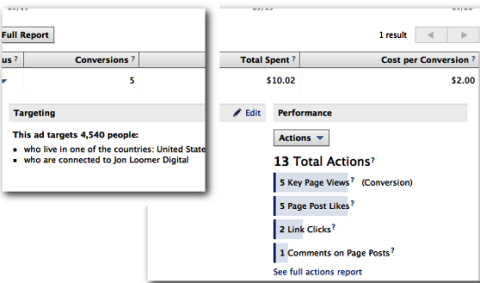
Sonuçlar
Dönüşüm izleme, tüm bilgili Facebook pazarlamacılarının bilmesi ve uygulaması gereken bir şeydir. Facebook'a göre, reklamları dönüşümler için optimize etmenin dönüşüm başına maliyeti% 40 azalttı. Hangi sonuçları görüyorsunuz?
Ne düşünüyorsun? Facebook reklamlarınızı ölçmeyi denediniz mi? Ne tür sonuçlar elde ettiniz? Soru ve görüşlerinizi aşağıdaki kutuya bırakın.
